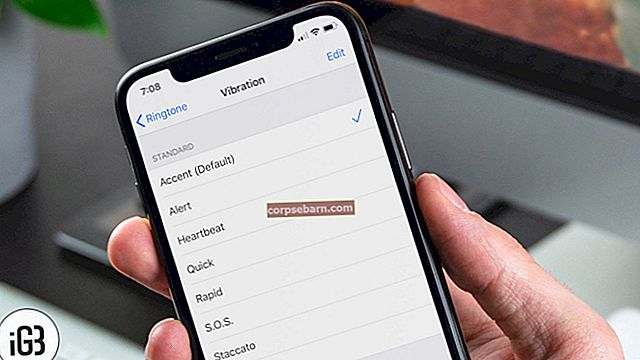Snapchat on üks populaarsemaid rakendusi ja ehkki see töötab tõeliselt hästi kõigis seadmetes, sealhulgas Androidi nutitelefonides ja tahvelarvutites, võib mõnikord ilmuda teade „Kahjuks on Snapchat peatatud” või rakendus võib külmuda või kokku kukkuda. Seda saab hõlpsasti lahendada. Jagame teiega mõnda potentsiaalset lahendust, et saaksite Androidi Snapchati probleeme lahendada.
Võite ka lugeda järgmist: Kuidas parandada „Kahjuks process.com.android.phone on peatunud”
Snapchati probleemide lahendamise viisid Androidis

pruebapro.serviunix.com
Tühjendage rakenduse vahemälu
Parim koht alustamiseks on Snapchati vahemälu tühjendamine. See on lihtne asi, mida teha, lihtsalt järgige alltoodud samme:
- Avage jaotis Seaded
- Puudutage valikut Rakendused (mõnes Android-seadmes on see rakenduste haldur või rakenduste haldamine)
- Leidke Snapchat
- Puudutage rakendust ja seejärel klõpsake nuppu Tühjenda vahemälu
Kui seda teete, käivitage Snapchat ja vaadake, kas see töötab normaalselt.
Kustutage rakenduse andmed
Kui vahemälu tühjendamine ei aidanud, võib see aidata teil probleemist lahti saada. Vahemälu tühjendades kustutatakse kogu rakenduse salvestatud teave. Tehke järgmist.
- Navigeerige jaotisse Seaded
- Puudutage valikut Rakendused (mõnes Androidi nutitelefonis või tahvelarvutis on see rakenduste haldur või rakenduste haldamine)
- Nüüd leidke Snapchati ja puudutage seda
- Klõpsake nuppu Tühjenda vahemälu
Veenduge, et Snapchat oleks ajakohane
Peaksite veenduma, et kõik teie rakendused, sealhulgas Snapchati, on ajakohased. Siin on, mida peate tegema:
- Avage Play poe rakendus
- Puudutage kolme horisontaalset joont
- Kui menüü avaneb, puudutage valikut „Minu rakendused ja mängud”
- Vaadake rakendusi ja leidke Snapchati
- Puudutage käsku Värskenda
Kustutage rakendus ja installige see uuesti
Enamasti lahendab probleemi üks ülalnimetatud lahendustest. Kui seda ei juhtu, peaksite rakenduse kustutama ja uuesti installima.
Rakenduse kustutamiseks oma Android-seadmes saate valida ühe kahest meetodist.
1. meetod: leidke avaekraanilt rakenduse ikoon, puudutage ja hoidke seda ning lohistage rakendus seejärel faili „Desinstallimine”
2. meetod: minge jaotisse Seaded, puudutage valikuid Rakendused (rakenduste haldur, rakenduste haldamine), leidke Snapchati, puudutage seda ja klõpsake nuppu Desinstalli.
Rakenduse eemaldamisel avage Play pood, tippige otsinguväljale Snapchat ja laadige see uuesti alla.
Need lahendused lahendavad tavaliselt probleemi. Kui seda ei juhtu, teavitage probleemist kindlasti arendajat.
Samuti võite lugeda: Kuidas parandada Instagrami probleeme Androidis